Apple TV je dnes jedním z nejpopulárnějších streamovacích zařízení. Umožňuje vám sledovat vaše oblíbené pořady a filmy a dokonce hrát hry na vašem televizoru současně. Jednou z nejpohodlnějších funkcí Apple TV je AirPlay, která umožňuje streamovat obsah z iPhonu, iPadu nebo Macu přímo do vaší televize. Ale co když nemáte přístup k Wi-Fi? Můžete stále používat AirPlay na Apple TV? Je to otázka, kterou si klade mnoho lidí a odpověď vás možná překvapí. V tomto článku vás vezmeme na plodnou cestu plnou znalostí, ať už nebo ne můžete AirPlay bez Wi-Fi na Apple TV a jaké máte alternativy, pokud potřebujete připojení k internetu. Zajímavé že? Takže, čtěte dál!

Když jste na cestách nebo v izolované oblasti, může být vaším problémem WiFi. I když je k dispozici WiFi, AirPlay nebude fungovat správně, pokud se zpomalí. Vzhledem k tomu, že jste se s tímto problémem setkali, jsme zde, abychom tento problém vyřešili uvedením nejlepších způsobů, jak používat AirPlay bez připojení WiFi.
Pomocí digitálního AV adaptéru Apple Lightning můžete své iOS zařízení připojit k Apple TV nebo jakékoli jiné televizi bez WiFi. Vzhledem k tomu, že tato metoda je kabelová, musíte vynaložit velké úsilí na její nastavení. Naštěstí jsme našli rychlou cestu k Airplay na Apple TV bez WiFi podle uvedených kroků.

Můžete používat Airplay bez WiFi? Možná jste slyšeli peer-to-peer Airplay, který nevyžaduje WiFi obou zařízení. Vývojáři Applu však nechtějí, abyste tuto metodu používali pravidelně. Pamatujte, že musíte otevřít WiFi na obou zařízeních, ale nepřipojovat je k žádné síti. Pokud se automaticky připojí, bylo by lepší, kdybyste zapomněli síť na zařízení, které chcete použít. Poté, co to uděláte, pokračujte dalším krokem.
Zrcadlo telefonu Aiseesoft umožňuje komukoli bez problémů zrcadlit svou obrazovku iOS do počítače a můžete to udělat, i když není k dispozici připojení k internetu. Na rozdíl od prvního způsobu, který jsme zde zmínili, vás bude Lightning Digital AV Adapter stát 49.99 $. Pokud ale používáte tuto aplikaci, potřebujete mít pouze svůj nabíjecí kabel a připojit jej k portu USB a stáhnout si FoneLab Mirror tak rychle, jak bude obrazovka vašeho mobilního zařízení přenášena na PC.
Naštěstí si nyní můžete aplikaci stáhnout do svého Windows a Mac zdarma, ale pokud chcete využívat všechny funkce této aplikace, můžete si ji zakoupit za nízkou cenu. Pokud potřebujete flexibilní způsob, jak zrcadlit vše na vašem iOS do Windows/macOS, tato aplikace je tou nejlepší volbou! Postupujte podle níže uvedených kroků, jak jej používat.
100% bezpečné. Žádné reklamy.
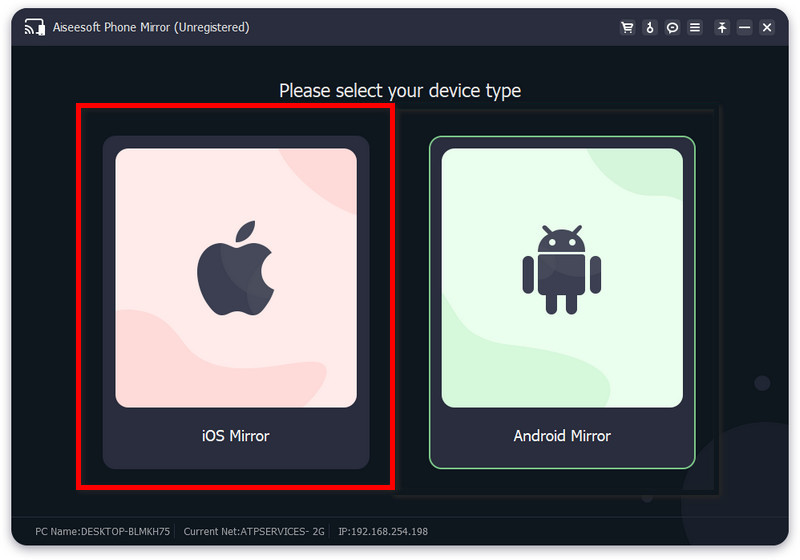
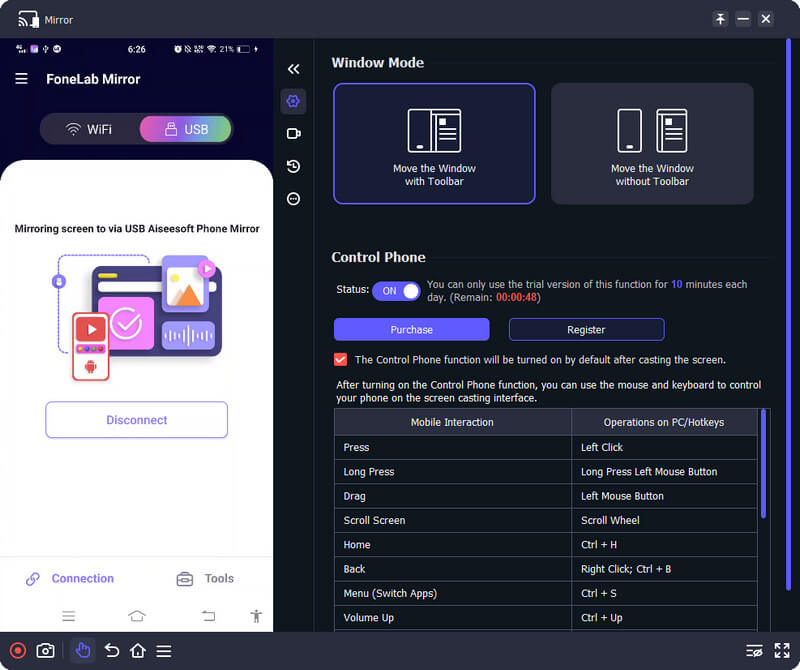
Potřebuji silnou WiFi pro AirPlay?
Absolutně! Při používání AirPlay budete potřebovat silné připojení k internetu, protože využívá šířku pásma k propojení obou zařízení a dokonale promítá vše na iOS na větší nebo větší obrazovku.
Proč se ikona AirPlay nezobrazuje?
V nejnovější verzi pro iOS je AirPlay se nezobrazuje protože byl změněn na Screen Mirroring. Pokud hledáte AirPlay na iPhone a iPad, nezkoušejte už ikonu AirPlay najít, hlavně pokud používáte aktualizovanou verzi OS.
Potřebuje AirPlay WiFi?
Ano, připojení k internetu potřebuje hlavně pro streamování videa a zvuku. AirPlaying se stal ještě efektivnější díky WiFi připojení obou zařízení ke stejné síti.
Proč investovat do čističky vzduchu?
Jak používat AirPlay bez WiFi? Digitální AV adaptér Apple Lightning si můžete zakoupit v obchodě nebo použít peer-to-peer AirPlay, protože to je jediný možný způsob, jak používat AirPlay bez připojení k internetu. Pokud ale rádi zrcadlíte svůj iPhone resp Obrazovka iPadu k PC, musíte použít aplikaci, kterou jsme přidali ve druhé části. Je to specializovaná aplikace a je pozoruhodná tím, že je nejlepší aplikací pro vysílání obrazovky, kterou můžete použít.
Pokud máte dotaz týkající se tohoto tématu, můžete zanechat komentář níže a my vaše dotazy zkontrolujeme a okamžitě na ně odpovíme. Děkuji za přečtení tohoto článku. Doufáme, že zde byly zodpovězeny všechny informace o hraní AirPlay bez dotazu na WiFi.

Phone Mirror vám pomůže přenést obrazovku telefonu do počítače pro lepší zobrazení. Při zrcadlení můžete také nahrávat obrazovku svého iPhone/Android nebo pořizovat snímky, jak chcete.
100% bezpečné. Žádné reklamy.